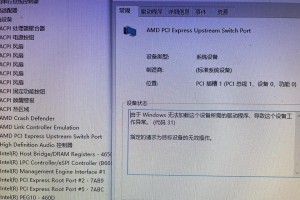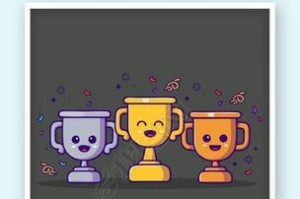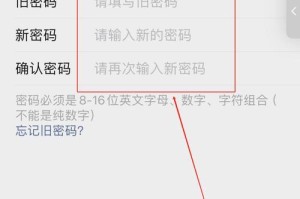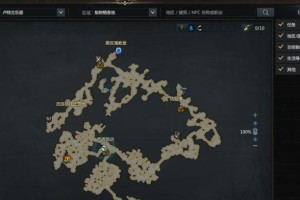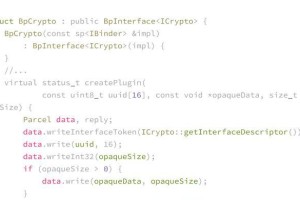当电脑出现黑屏且无法识别硬盘的错误时,我们常常会感到困惑和烦恼。这不仅使我们无法正常使用电脑,也可能导致数据丢失等问题。本文将为大家介绍一些解决办法,帮助您修复电脑黑屏无法识别硬盘的错误。
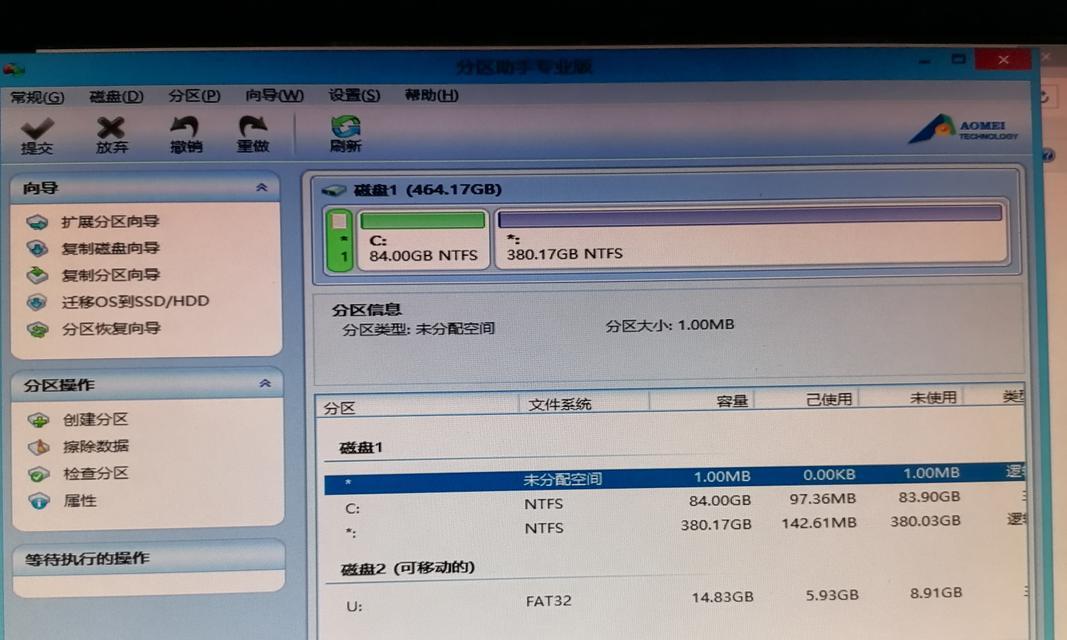
检查硬盘连接
确保硬盘的连接没有松动或者断开。请检查硬盘的SATA或者IDE接口是否牢固连接,同时确保电源线也连接正确。若发现连接松动或者断开,重新插拔并确保连接稳固。
更换数据线和电源线
若硬盘连接正常,但问题依然存在,可能是数据线或电源线出现了问题。尝试更换数据线和电源线,确保其正常工作。同时,也可以尝试将硬盘连接到其他电脑上,以排除硬件故障。

检查硬盘驱动
在设备管理器中检查硬盘驱动程序是否正常工作。若存在问题,可以尝试卸载并重新安装驱动程序。可以通过右键点击“此电脑”->“管理”->“设备管理器”来进行相关操作。
尝试修复启动错误
电脑黑屏无法识别硬盘错误有可能是由于启动错误引起的。您可以尝试使用Windows安装盘或者启动盘进行修复。选择“修复你的电脑”->“故障排除”->“高级选项”->“自动修复启动错误”。
更新BIOS
BIOS是计算机硬件系统的基本输入输出系统,其版本较旧可能会导致硬件兼容性问题。您可以尝试更新BIOS到最新版本,以解决硬盘无法被识别的问题。
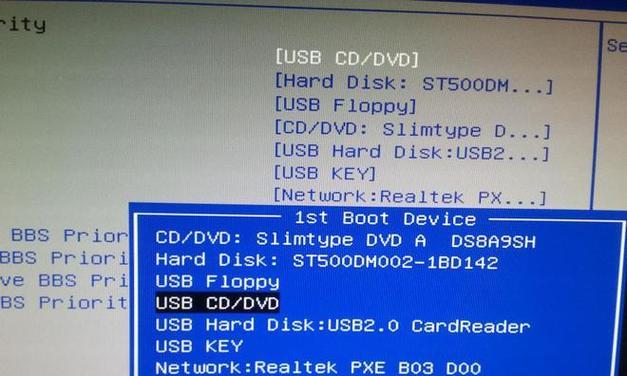
清除CMOS
清除CMOS可以将BIOS恢复到出厂默认设置,解决一些硬件兼容性问题。请先关闭电脑并断开电源,然后按住主板上的CMOS清除按键几秒钟,然后重新连接电源并开机。
检查硬盘健康状态
使用硬盘健康检测软件,如CrystalDiskInfo等,来检查硬盘是否存在问题。若发现硬盘出现故障,可能需要更换新的硬盘。
扫描病毒和恶意软件
有时候,电脑黑屏无法识别硬盘的问题可能是病毒或恶意软件导致的。定期进行病毒扫描,确保电脑安全。可以使用杀毒软件,如360安全卫士、腾讯电脑管家等。
恢复系统到之前的时间点
如果您之前创建了系统还原点,可以尝试将系统恢复到之前的时间点。这将撤销在该时间点之后的所有更改,可能解决硬盘无法识别的问题。
使用系统修复工具
Windows提供了一些系统修复工具,如SFC(SystemFileChecker)和CHKDSK(CheckDisk)。您可以打开命令提示符,输入“sfc/scannow”或“chkdskC:/f”,并按照提示进行修复。
安装操作系统
若以上方法仍然无法解决问题,可能需要重新安装操作系统。备份重要数据后,使用Windows安装盘进行全新安装。
联系专业人士
如果您尝试了以上所有方法,问题依然存在,可能需要联系专业人士寻求帮助。他们可以对硬件进行进一步的诊断和修复。
检查主板和电源
有时候,主板或电源故障也可能导致电脑黑屏无法识别硬盘的错误。请确保主板和电源工作正常,可以尝试更换主板或电源以解决问题。
备份重要数据
在尝试修复电脑黑屏无法识别硬盘的错误之前,请务必备份重要数据。这将防止数据丢失,同时也为后续操作提供保障。
电脑黑屏无法识别硬盘错误可能由多种原因引起,包括连接问题、驱动问题、启动错误等。通过仔细排查和尝试不同的解决方法,大多数情况下可以解决此问题。如果问题依然存在,请及时寻求专业人士的帮助。记得要定期备份重要数据以防止意外发生。